Chặn Quảng Cáo và Trang Web Tự Mở Phiền Phức trên Firefox: Hướng Dẫn Chi Tiết
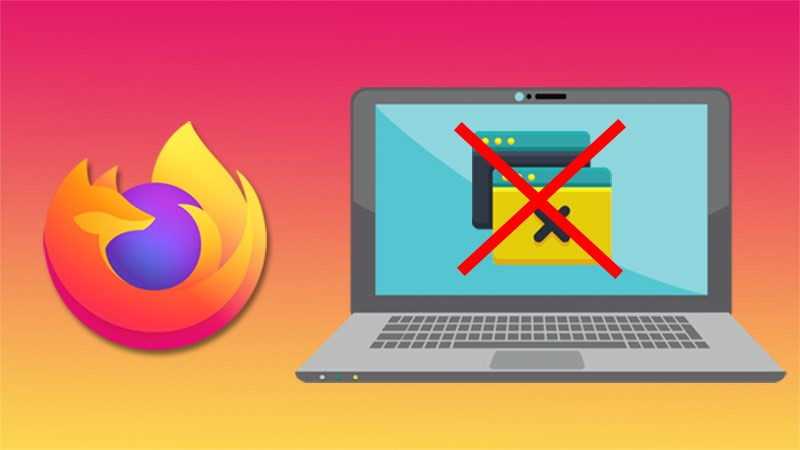
Bạn đang cảm thấy khó chịu vì quảng cáo và các trang web tự động bật lên khi lướt web bằng Firefox? Đừng lo, bài viết này sẽ hướng dẫn bạn cách chặn quảng cáo và trang web tự mở trên Firefox một cách nhanh chóng và hiệu quả, giúp bạn tận hưởng trải nghiệm lướt web mượt mà hơn.
Tại sao cần chặn quảng cáo và trang web tự mở?
Quảng cáo và trang web tự mở không chỉ gây phiền nhiễu, làm gián đoạn quá trình đọc và làm việc của bạn mà còn tiềm ẩn nhiều nguy cơ về bảo mật. Việc chặn chúng sẽ mang lại nhiều lợi ích:
- Tăng tốc độ duyệt web: Quảng cáo thường chiếm dụng tài nguyên hệ thống, làm chậm tốc độ tải trang. Chặn quảng cáo sẽ giúp trang web tải nhanh hơn, tiết kiệm thời gian và dữ liệu.
- Bảo vệ quyền riêng tư: Một số quảng cáo và trang web tự mở có thể chứa mã độc hoặc theo dõi hoạt động trực tuyến của bạn. Chặn chúng giúp bảo vệ thông tin cá nhân và tránh các rủi ro về bảo mật.
- Trải nghiệm lướt web tốt hơn: Không còn quảng cáo và trang web tự mở làm phiền, bạn có thể tập trung vào nội dung mình quan tâm, tận hưởng trải nghiệm duyệt web thoải mái và hiệu quả hơn.
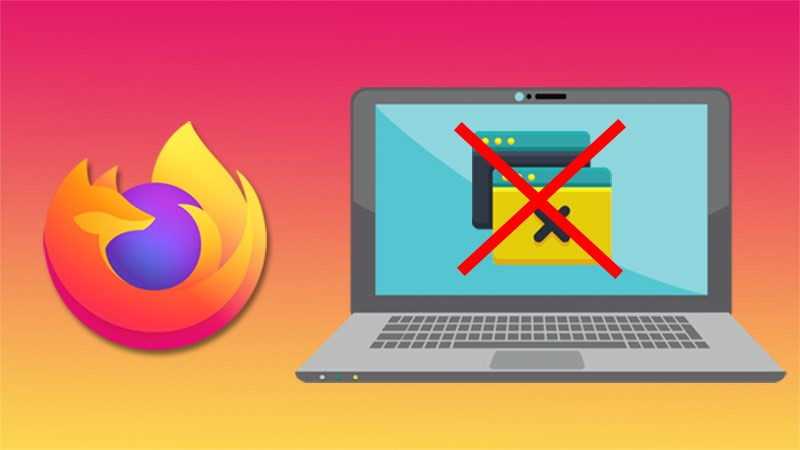 Firefox chặn quảng cáo
Firefox chặn quảng cáo
Chặn Quảng Cáo trên Firefox
Có nhiều cách để chặn quảng cáo trên Firefox, nhưng sử dụng tiện ích mở rộng Adblock Plus là một trong những giải pháp hiệu quả và phổ biến nhất.
Cài đặt Adblock Plus
- Truy cập trang tiện ích Adblock Plus trên Firefox Add-ons: //addons.mozilla.org/vi/firefox/addon/adblock-plus/
- Nhấn nút “Thêm vào Firefox”.
- Xác nhận thêm tiện ích bằng cách nhấn “Thêm”.
- (Tùy chọn) Tích vào ô “Cho phép tiện ích mở rộng này chạy trong cửa sổ riêng tư” để chặn quảng cáo cả khi duyệt web ẩn danh. Nhấn “OK, đã hiểu”.
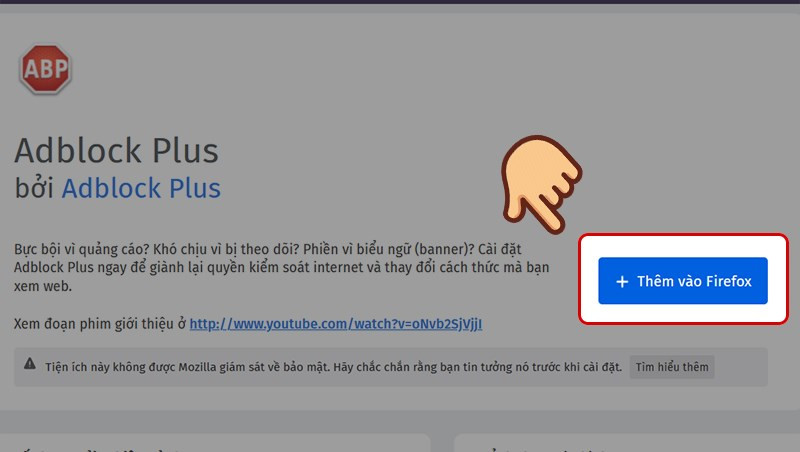 Cài đặt Adblock Plus
Cài đặt Adblock Plus
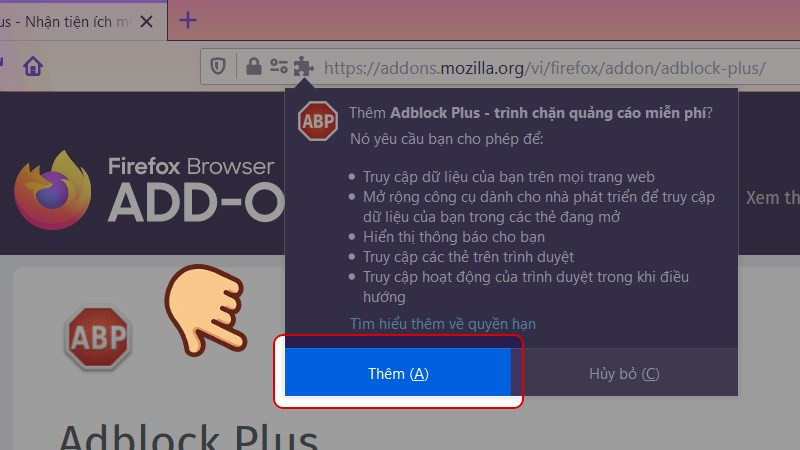 Xác nhận cài đặt
Xác nhận cài đặt
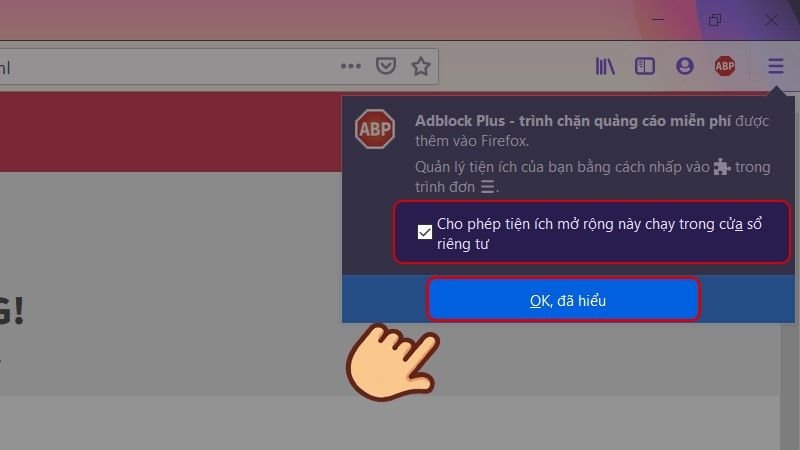 Chạy ở chế độ riêng tư
Chạy ở chế độ riêng tư
Chặn Trang Web Tự Mở trên Firefox
Firefox có sẵn tính năng chặn cửa sổ bật lên, giúp ngăn chặn hầu hết các trang web tự mở.
Kích hoạt tính năng chặn cửa sổ bật lên
- Mở trình duyệt Firefox.
- Nhấn vào biểu tượng Menu (ba gạch ngang) ở góc phải màn hình.
- Chọn “Tùy chọn”.
- Chọn “Riêng tư & Bảo mật”.
- Kéo xuống mục “Quyền hạn” và tích vào ô “Chặn các cửa sổ bật lên”.
- Khởi động lại Firefox để áp dụng thay đổi.
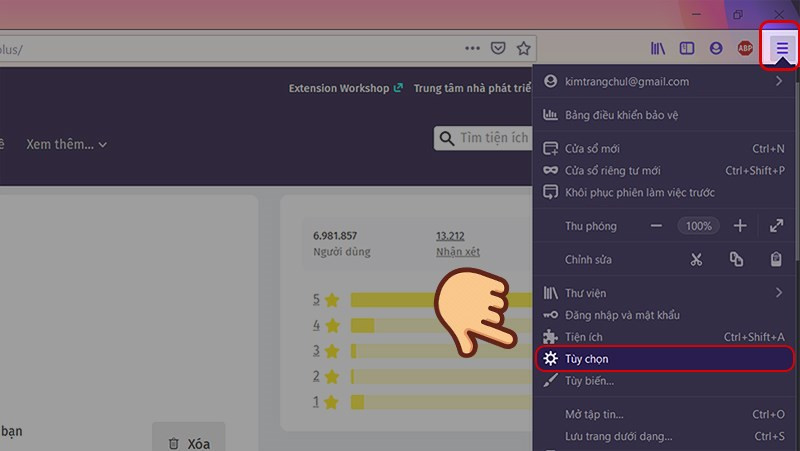 Mở menu tùy chọn
Mở menu tùy chọn
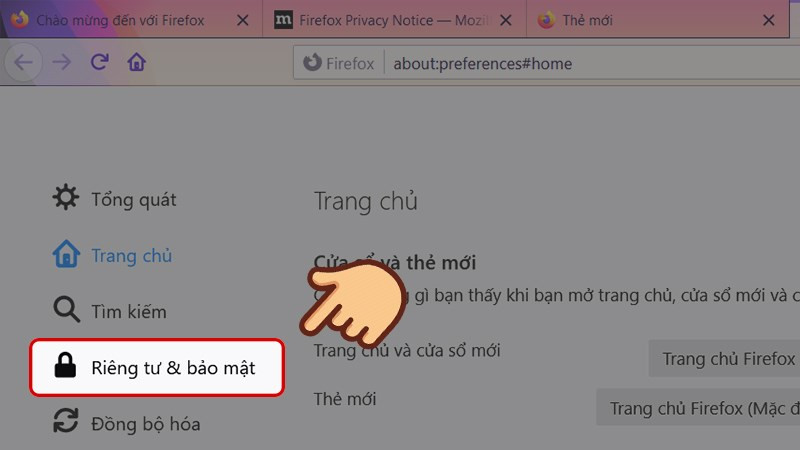 Riêng tư và bảo mật
Riêng tư và bảo mật
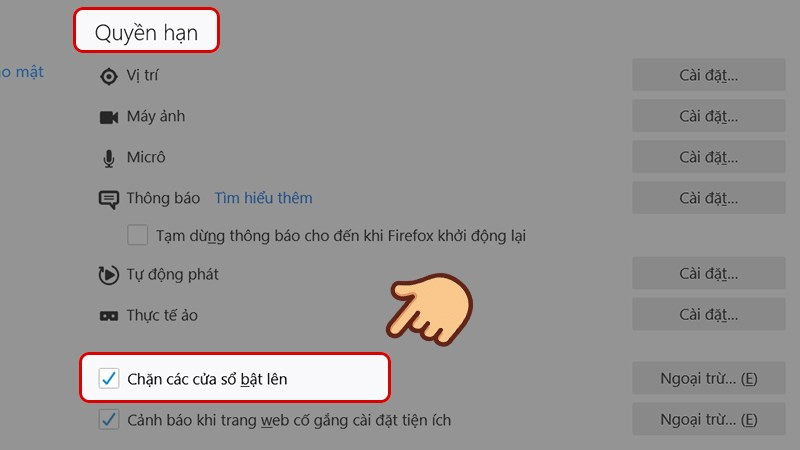 Chặn cửa sổ bật lên
Chặn cửa sổ bật lên
Kết Luận
Việc chặn quảng cáo và trang web tự mở trên Firefox rất đơn giản và mang lại nhiều lợi ích cho trải nghiệm lướt web của bạn. Hãy áp dụng ngay những hướng dẫn trên để tận hưởng một môi trường trực tuyến sạch sẽ, an toàn và hiệu quả hơn. Đừng quên chia sẻ bài viết này nếu bạn thấy hữu ích nhé!



